MySQL は、あらゆる規模のアプリケーションに適した、一般的に使用されているオープン ソースのリレーショナル データベース管理システムです。 Windows システムで MySQL を使用する場合、MySQL サーバーの起動中にエラーが発生する場合があります。この記事では、よくある問題と解決策をいくつか紹介します。
- サービスのステータスを確認する
まず、MySQL サービスのステータスを確認する必要があります。 Windows のサービス マネージャー (services.msc) を使用すると、MySQL サービスが実行されているかどうか、またサービスのスタートアップの種類が「自動」であるかどうかを確認できます。サービスが実行されていない場合は、手動でサービスを開始してみてください。それでも起動しない場合は、MySQL パッケージを再インストールしてみてください。
- ポート番号の確認
MySQL サーバーはデフォルトでポート 3306 を使用します。このポートが他のプロセスによって占有されている場合、MySQL は起動しません。サーバーが使用するポート番号を変更してみてください。ポート番号を変更するには、構成ファイル my.ini または my.cnf を変更する必要があります。ファイル内で「port=3306」を見つけて、それを別の空いているポート番号に変更します。その後、MySQL サービスを再起動する必要があります。
- ログ情報を確認する
MySQL インストール ディレクトリには、「my.ini」または「my.cnf」という名前の構成ファイルがあります。この設定ファイルには、MySQL の設定情報と、エラーが発生したときのエラー情報記録が含まれています。 MySQL の起動時にエラーが発生した場合は、ログを確認して詳細情報を確認し、問題のトラブルシューティングを行うことができます。
- ファイアウォールを無効にする
Windows ファイアウォールによって、MySQL サーバーの起動が妨げられる場合もあります。ファイアウォールをオフにするか、MySQL サーバーの通信を許可するルールをファイアウォールに追加してみてください。
- MySQL データ ディレクトリの権限を確認する
MySQL サーバーには、データ ディレクトリとデータ ファイルに対する適切な操作権限が必要です。 my.ini または my.cnf ファイルで datadir パラメータを見つけて、データ ディレクトリの場所を確認できます。 Windows では、ディレクトリを右クリックして [プロパティ] を選択し、そのアクセス許可とセキュリティ オプションを表示できます。
- MySQL インストール ファイルの整合性を確認してください
MySQL インストール パッケージを使用してインストールしている場合、インストール パッケージが破損している可能性があります。インストールパッケージを再ダウンロードしてインストールできます。
つまり、Windows が MySQL を起動できない問題に対して、上記の解決策を試すことができます。データの損失を避けるために、問題に対処する前にデータベース ファイルと重要なデータを必ずバックアップしてください。 MySQL を楽しく使ってみましょう!
以上がWindowsがmysqlを起動できない問題を解決する方法の詳細内容です。詳細については、PHP 中国語 Web サイトの他の関連記事を参照してください。
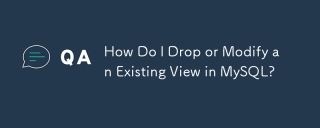 MySQLで既存のビューをドロップまたは変更するにはどうすればよいですか?May 16, 2025 am 12:11 AM
MySQLで既存のビューをドロップまたは変更するにはどうすればよいですか?May 16, 2025 am 12:11 AMtodropaviewinmysql、 "dropviewifexistsview_name;" andtomodifyaviewを使用して、 "createorreplaceviewview_nameasselect ..."を使用します
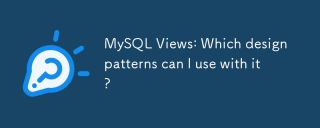 MySQLビュー:どのデザインパターンを使用できますか?May 16, 2025 am 12:10 AM
MySQLビュー:どのデザインパターンを使用できますか?May 16, 2025 am 12:10 AMmysqlviewscanefectiveativeativeizedesignpatternslikeadapter、decorator、factory、andobserver.1)adapterpatternadaptsdatafromdifferenttablesintoaunifiedview.2)decoratorpatternenhancesdatawithedfieldsfieldsiffieldsiffieldsiffiedを
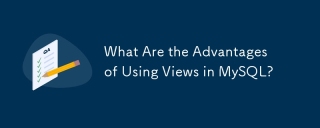 MySQLでビューを使用することの利点は何ですか?May 16, 2025 am 12:09 AM
MySQLでビューを使用することの利点は何ですか?May 16, 2025 am 12:09 AMviewsinmysqlarebenefentialforsimprifiningcomplexqueries、拡張セキュリティ、ダタコンシーニング、および最適化されたパフォーマンスを保証する1)itsmplifyififycomplexqueriesbyencapsulsingthemintoreusableviews.2)viewsencurationecuritybycontrollingcescesces.3)
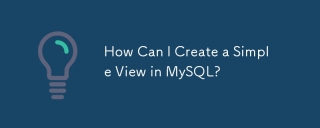 MySQLで簡単なビューを作成するにはどうすればよいですか?May 16, 2025 am 12:08 AM
MySQLで簡単なビューを作成するにはどうすればよいですか?May 16, 2025 am 12:08 AMto CreateAsimpleviewinmysql、usethecreateviewstatement.1)DefinetheTheTheThecreateview_nameas.2)SpecifyTheSelectStatementtatementtatementtatementtatementtatementtatementedeSireddata.3)
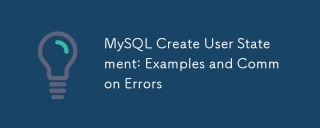 MySQLはユーザーステートメントの作成:例と一般的なエラーを作成しますMay 16, 2025 am 12:04 AM
MySQLはユーザーステートメントの作成:例と一般的なエラーを作成しますMay 16, 2025 am 12:04 AMtocleateusersinmysql、usethecreateuserstatement.1)foralocaluser:createUser'localuser '@' localhost'identifidedifiedifiedified 'securepassword';
 MySQLでビューを使用することの限界は何ですか?May 14, 2025 am 12:10 AM
MySQLでビューを使用することの限界は何ですか?May 14, 2025 am 12:10 AMmysqlviewshavelimitations:1)supportallsqloperations、制限、dataManipulationswithjoinsorubqueries.2)それらは、特にパフォーマンス、特にパルフェクソルラージャターセット
 MySQLデータベースのセキュリティ:ユーザーの追加と特権の付与May 14, 2025 am 12:09 AM
MySQLデータベースのセキュリティ:ユーザーの追加と特権の付与May 14, 2025 am 12:09 AMreperusermanmanagementInmysqliscialforenhancingsecurationsinginuring databaseaperation.1)usecreateusertoaddusers、指定connectionsourcewith@'localhost'or@'% '。
 MySQLで使用できるトリガーの数にどのような要因がありますか?May 14, 2025 am 12:08 AM
MySQLで使用できるトリガーの数にどのような要因がありますか?May 14, 2025 am 12:08 AMmysqldoes notimposeahardlimitontriggers、しかしpracticalfactorsdeTerminetheireffectiveuse:1)serverconufigurationStriggermanagement; 2)complentiggersincreaseSystemload;


ホットAIツール

Undresser.AI Undress
リアルなヌード写真を作成する AI 搭載アプリ

AI Clothes Remover
写真から衣服を削除するオンライン AI ツール。

Undress AI Tool
脱衣画像を無料で

Clothoff.io
AI衣類リムーバー

Video Face Swap
完全無料の AI 顔交換ツールを使用して、あらゆるビデオの顔を簡単に交換できます。

人気の記事

ホットツール

SublimeText3 Linux 新バージョン
SublimeText3 Linux 最新バージョン

SublimeText3 英語版
推奨: Win バージョン、コードプロンプトをサポート!

VSCode Windows 64 ビットのダウンロード
Microsoft によって発売された無料で強力な IDE エディター

MantisBT
Mantis は、製品の欠陥追跡を支援するために設計された、導入が簡単な Web ベースの欠陥追跡ツールです。 PHP、MySQL、Web サーバーが必要です。デモおよびホスティング サービスをチェックしてください。

ZendStudio 13.5.1 Mac
強力な PHP 統合開発環境






